Com convertir vídeos AVCHD a MP4 de forma gratuïta al Windows / Mac / en línia
AVCHD és el format de vídeo predeterminat per a les càmeres de vídeo Sony i Panasonic. Tanmateix, la majoria de reproductors i dispositius digitals no poden reproduir vídeos AVCHD, com ara iPhone, Android, iMovie, QuickTime i molt més. Per reproduir i editar vídeos AVCHD, és millor convertir AVCHD a MP4. Perquè MP4 és un dels formats de vídeo més populars a tot el món. A més, podeu mantenir el contingut de vídeo AVCHD en una qualitat bastant bona convertint-lo a format MP4. Aquí teniu 5 maneres viables de convertir AVCHD a MP4 a Windows i Mac. Només cal llegir i seguir.
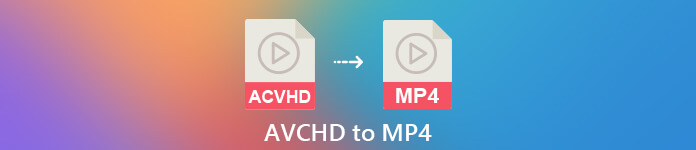
Part 1: Converteix AVCHD a MP4 en línia de forma gratuïta
La majoria dels convertidors AVCHD a MP4 en línia tenen el límit màxim de mida de fitxer. Si voleu convertir fitxers AVCHD grans a MP4 en línia, utilitzeu FVC convertidor de vídeo en línia gratuït és la millor opció. Aquí teniu les principals característiques del convertidor en línia AVCHD a MP4.
- 1. Converteix AVCHD a MP4 i altres formats d'alta qualitat.
- 2. Admet la conversió per lots d'AVCHD a MP4.
- 3. No s'afegirà cap filigrana.
- 4. Ajusteu la configuració del vídeo per personalitzar els vídeos AVCHD de Sony.
Pas 1: Feu clic a Afegiu fitxers per convertir al lloc oficial. Descarregueu el llançador FVC al cap de mig minut.
Pas 2: Cerqueu i afegiu el fitxer AVCHD al convertidor de vídeo AVCHD en línia.
Pas 3: A la secció de sortida, configureu MP4 com a format de vídeo de sortida. El podeu trobar a la part inferior.
Pas 4: Feu clic a Converteix per convertir AVCHD a MP4 sense filigrana en línia.

Aquest convertidor de MP4 en línia gratuït també pot canviar altres formats com M2TS, MTS, MOV, MKV, WMV, TS, etc., a MP4.
Part 2: Converteix AVCHD a MP4 amb HandBrake
Podeu convertir AVCHD a MP4 de forma gratuïta a Mac i Windows amb HandBrake. És un convertidor de vídeo de codi obert i gratuït que pot convertir vídeo AVCHD a format MP4 al vostre ordinador.
Pas 1: Instal·leu i executeu el fre de mà. Feu clic a Font per afegir un vídeo AVCHD a HandBrake.
Pas 2: A la Configuració de sortida secció, desplegueu la secció Perfil llista. Seleccioneu Fitxer MP4 com a format de sortida.
Pas 3: Feu clic a Començar a la barra d'eines superior. Ara podeu iniciar la conversió AVCHD a MP4 amb HandBrake.
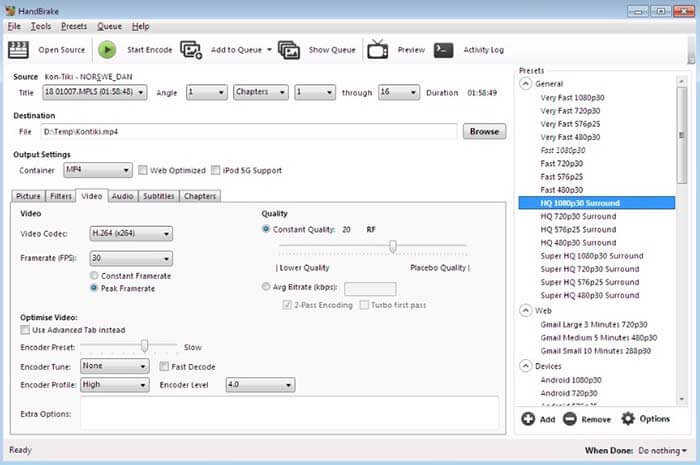
Part 3: Converteix AVCHD a MP4 amb VLC Media Player
VLC Media Player permet als usuaris convertir AVCHD a MP4 a iPhone, iPad, Android, Windows i Mac. Es pot descarregar gratuïtament. Tot i que les eines de conversió de vídeo no són intuïtives.
Pas 1: Obre VLC. Trieu Converteix / Desa des del Mitjans de comunicació llista.
Pas 2: Feu clic a Afegeix per importar el vostre vídeo AVCHD. A continuació, feu clic a Converteix / Desa prop de la part inferior.
Pas 3: A la Perfil llista, conjunt MP4 com a format de sortida per a la conversió AVCHD.
Pas 4: Feu clic a Començar per començar a convertir AVCHD a MP4 en Windows i més plataformes.
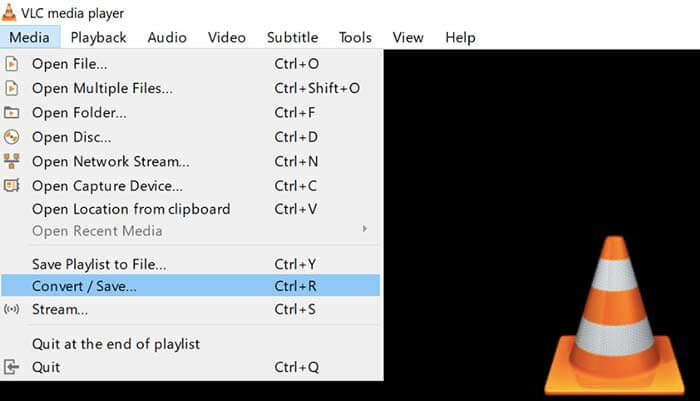
Part 4: Converteix AVCHD a MP4 amb FFmpeg
Si esteu familiaritzat amb les línies d’ordres, també podeu utilitzar FFmpeg per convertir AVCHD a MP4 de forma gratuïta. Podeu configurar el format de vídeo de sortida, la mida del fitxer i la velocitat de bits de vídeo a la línia d’ordres FFmpeg.
Pas 1: Descarregueu i instal·leu FFmpeg al vostre equip Windows, Mac o Linux.
Pas 2: Copieu i enganxeu IFS = $ (echo -en “\ n \ b”); per a i a * .MTS; feu ffmpeg -i “$i” -vcodec mpeg4 -b: v 15M -acodec libmp3lame -b: un 192k “$i.mp4”; fet.
Pas 3: Premeu Entra al teclat per convertir AVCHD MTS a MP4 amb FFmpeg.
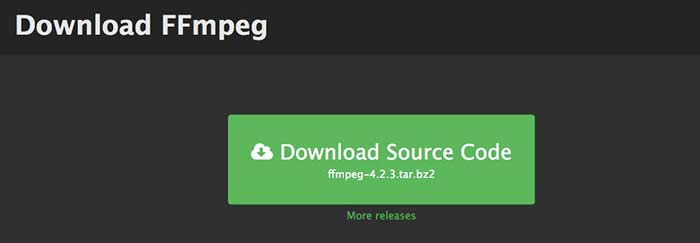
Part 5: Converteix AVCHD a MP4 amb Freemake Video Converter
La veritat és que Freemake Video Converter no és completament gratuït. Si utilitzeu Freemake Video Converter per convertir AVCHD a MP4 de forma gratuïta, hi haurà una filigrana adjunta als fitxers de sortida. O bé, cal que pagueu el Freemake Gold Pack.
Pas 1: Executeu Freemake Video Converter. Feu clic a +Vídeo per importar el vostre vídeo AVCHD.
Pas 2: Feu clic a a MP4 prop de la part inferior. Establiu la carpeta predeterminada i de destinació de sortida a la finestra emergent.
Pas 3: Feu clic a Converteix per convertir AVCHD a MP4 a la càmera Sony amb Freemake Video Converter.
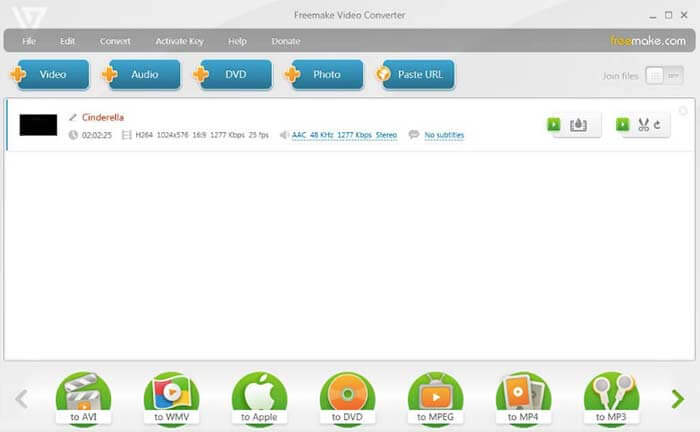
Part 6: PMF d'AVCHD a MP4
AVCHD VS MP4
AVCHD utilitza còdec de vídeo MPEG-4 / H.264 i còdec d’àudio Dolby Digital AC-3. MP4 utilitza el mateix còdec de vídeo. Tot i això, el còdec d’àudio MP4 és el còdec MPEG-4 AAC-LC. Com a resultat, AVCHD té una mida de fitxer més gran amb una millor qualitat que MP4. Però MP4 encara és popular per a la reproducció i personalització de vídeos. En molts casos, heu de canviar AVCHD a MP4 per continuar.
Com importar AVCHD a iMovie?
iMovie admet AVCHD que té una resolució limitada de 960 a 540. IMovie no pot obrir tots els fitxers AVCHD. Per tant, heu de convertir AVCHD al format iMovie per resoldre el problema.
Podeu combinar vídeos AVCHD?
Sí. També podeu convertir diversos fitxers AVCHD en un vídeo MP4. Molts convertidors de vídeo poden unir clips de vídeo a un de nou, com AnyMP4 Video Converter Ultimate i molt més.
Amb tot, podeu convertir AVCHD MTS / M2TS a MP4 a Windows, Mac i en línia amb les eines anteriors. Quina pot ser la millor manera de convertir AVCHD a MP4 al vostre telèfon o ordinador? Podeu compartir la vostra experiència i suggeriment als comentaris que hi ha a continuació.



 Video Converter Ultimate
Video Converter Ultimate Gravadora de pantalla
Gravadora de pantalla



